
После установки на сайт социального плагина комментариев Facebook, для использования инструментов модерации плагина, перейдите по ссылке. Здесь отображается список всех ваших приложений Facebook, которые позволяют вам модерировать комментарии, привязанные к соответствующим приложениям. Но, прежде чем появятся комментарии на указанной странице, и возможность их модерировать, необходимо связать инструменты модерации или с аккаунтом Facebook или с приложением комментариев.
добавьте пользовательское имя. Ещё ID пользователя можно узнать, наведя указатель мыши на иконку пользователя в списке пользователей, найденных с помощью строки поиска аккаунта Facebook. В низу браузера всплывёт URL-адрес, в котором будут содержаться цифры идентификатора.

Комментарии будут отображаться на странице их модерации, только если в блоке комментариев вы видите ссылку на такую страницу (на июль 2015 комментарии отображаются на странице их модерации, без ссылки на такую страницу в блоке комментариев). Ссылка "Moderation Tool" появилась не сразу, с чем это связано - неизвестно. Может надо просто подождать.
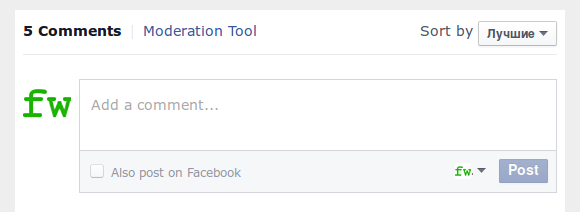
Удалить или редактировать комментарии, как пользователь, так и модератор, могут непосредственно на странице, где их оставили, но только свои собственные. На странице модерации также нельзя удалить комментарии, а можно только их скрыть. Заметил ещё один непонятный глюк, если комментируешь от имени страницы Facebook, пропадает опция удаления комментария, но при выборе меню "flag comments", его можно удалить.
Уведомления о новых комментариях появляются в вашем аккаунте Facebook, на верхней панели, в области иконки глобуса.
Настройка с использованием аккаунта Facebook
Чтобы назначить аккаунт Facebook, модерирующий комментарии плагина, просто включите следующий мета тег в область <head> шаблона сайта или каждой страницы, в которой используете комментарии плагина:<meta property="fb:admins" content="{YOUR_FACEBOOK_USER_ID_1}"/>
<meta property="fb:admins" content="{YOUR_FACEBOOK_USER_ID_2}"/>
У плагина комментариев может быть множество модераторов. ID пользователя содержится в адресной строке браузера, на странице профиля пользователя аккаунта Facebook. Если пользователь уже присвоил своему профилю пользовательский URL-адрес, чтобы выяснить, какой у него ID, в адресной строке браузера к адресу
https://graph.facebook.com/
добавьте пользовательское имя. Ещё ID пользователя можно узнать, наведя указатель мыши на иконку пользователя в списке пользователей, найденных с помощью строки поиска аккаунта Facebook. В низу браузера всплывёт URL-адрес, в котором будут содержаться цифры идентификатора.
Настройка с использованием приложения Facebook
Facebook app ID указан в созданном приложении. Аналогично, включите мета тег в область <head> шаблона сайта или каждой страницы, в которой используете комментарии плагина<meta property="fb:app_id" content="{YOUR_APP_ID}" />
Информацию об инструментах модерации можно найти на странице документации плагина комментариев.
Настройка инструмента модерации
На странице модерации комментариев есть ссылка "Settings", где, в открывшемся окне, можно добавить модераторов.
Комментарии будут отображаться на странице их модерации, только если в блоке комментариев вы видите ссылку на такую страницу (на июль 2015 комментарии отображаются на странице их модерации, без ссылки на такую страницу в блоке комментариев). Ссылка "Moderation Tool" появилась не сразу, с чем это связано - неизвестно. Может надо просто подождать.
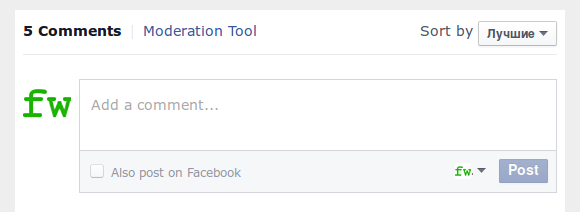
Удалить или редактировать комментарии, как пользователь, так и модератор, могут непосредственно на странице, где их оставили, но только свои собственные. На странице модерации также нельзя удалить комментарии, а можно только их скрыть. Заметил ещё один непонятный глюк, если комментируешь от имени страницы Facebook, пропадает опция удаления комментария, но при выборе меню "flag comments", его можно удалить.
Уведомления о новых комментариях появляются в вашем аккаунте Facebook, на верхней панели, в области иконки глобуса.

Кто решил вопрос с модерацией?Отзовитесь та же проблема...
ОтветитьУдалить